Cách xoay camera trên Zoom
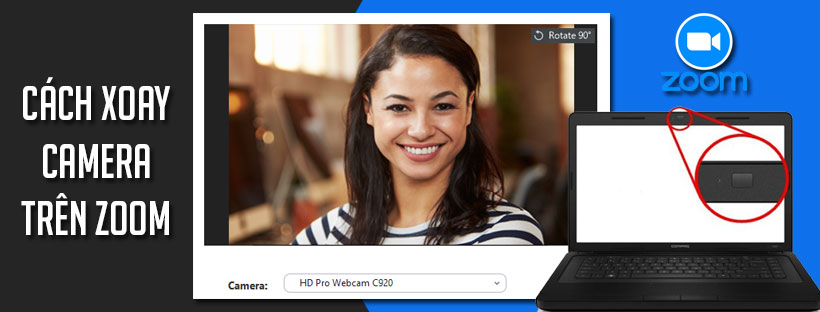
Nếu camera của bạn hiển thị lộn ngược hoặc nghiêng sang một bên trong ứng dụng Zoom trên máy tính để bàn, bạn có thể xoay máy ảnh trong cài đặt của mình cho đến khi nó được định hướng chính xác. Điều này cũng có thể hữu ích nếu bạn muốn gắn máy ảnh dọc theo cạnh dưới của màn hình và do đó cần phải lật máy ảnh 180°.
Bạn cũng có thể kiểm tra video của mình trước cuộc họp để đảm bảo video đang hoạt động chính xác.
Xem thêm:
Cách xem trước video của bạn khi tham gia cuộc họp trên Zoom
Yêu cầu cài đặt
Zoom Desktop Client:
- Windows, phiên bản 4.0.25958.0306 trở lên
- macOS, phiên bản 5.5.0 trở lên
Hướng dẫn cách xoay camera trên Zoom
1. Cách xoay camera trên Zoom trước cuộc họp
- Đăng nhập vào Zoom client
- Nhấp vào ảnh hồ sơ của bạn rồi nhấp vào Cài đặt (Settings)
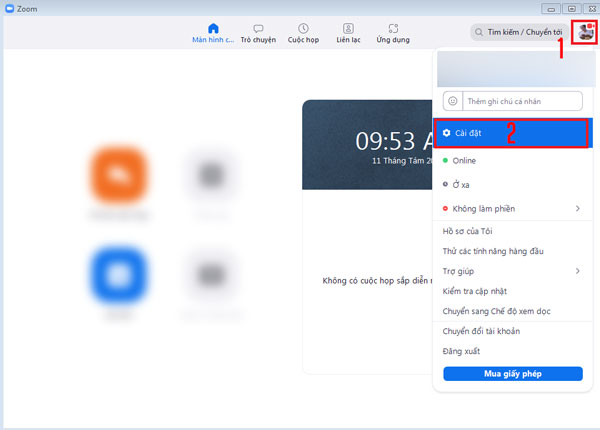
- Nhấp vào tab Video
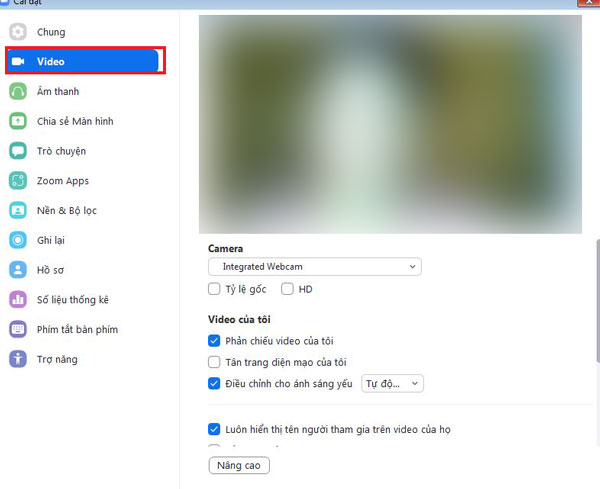
- Di chuột qua bản xem trước của máy ảnh của bạn
- Nhấp vào Xoay 90° (Rotate 90°) cho đến khi máy ảnh của bạn được xoay chính xác
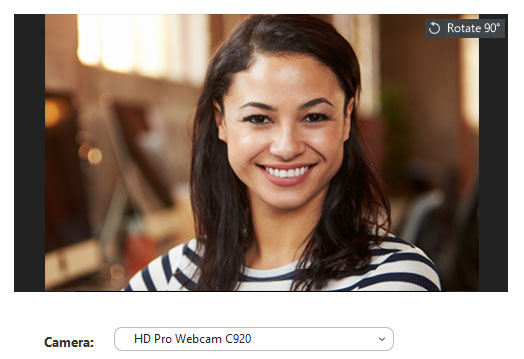
2. Cách xoay camera của bạn khi đang họp
- Nhấp vào mũi tên bên cạnh Dừng Video (Stop video).

- Chọn Cài đặt Video (Video Settings).
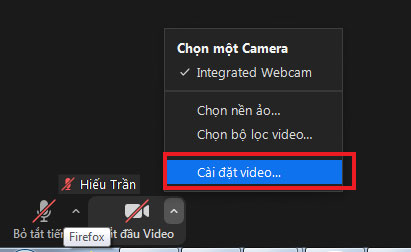
- Di chuột qua bản xem trước của máy ảnh của bạn.
- Nhấp vào Xoay 90° (Rotate 90°) cho đến khi máy ảnh của bạn được xoay chính xác.
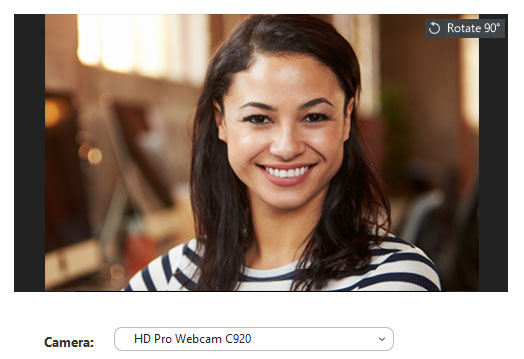
Hi vọng bài viết trên có thể giúp các bạn xoay camera trên Zoom, khắc phục tình trạng Zoom bị ngược camera.





